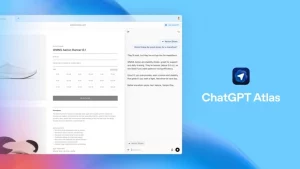< img src = "https://www.rb.ua/static/img/p/e/e/pexels_watfordmedia_18275133_77765765d200bab1dbac4d4d4f2befae34, который должен быть перевернут прямо сейчас"/> Какие функции безопасности Android не работают по умолчанию (фото: Pexels) Автор: Пол Колесник < P > Большинство пользователей убеждены, что они контролируют свою цифровую безопасность и понимают риски, связанные с Интернетом, утечкой данных и личной информацией. Однако, даже если вы продвигаете пользователь, вы должны еще раз просмотреть настройки безопасности на смартфоне Android.
< P > Сообщает RBC-Ukraine со ссылкой на портал 9to5googogle.
< H2 > Найти мое устройство (защита по умолчанию)
< p > Одна из этих функций – найти мое устройство. Это позволяет вам определить местоположение смартфона в случае потери или кражи. Но, вопреки логике, по умолчанию эта опция может быть отключена.
< p >< strng > Для активации функции требуется: 0 ~/p > < ul > < li > Откройте или загрузите Hub
< li > Войдите в Google-account, привязанный к устройству < li > После этого вы можете отслеживать свой телефон на карте в последнем месте или точке соединения с сетью.
< p > Эксперты удивлены, почему эта функция до сих пор не активируется автоматически во время первого запуска устройства.
< H2 >Защита от кражи составляет
< P > Наиболее интересной новинок Android была режим защиты кражи – дополнительная защита от кражи. Он активируется, если смартфон разорван из ваших рук в разблокированном состоянии. Система автоматически блокирует устройство так, чтобы злоумышленник не мог получить доступ к данным.
< p > Функция работает на основе встроенных -в -датчиках и алгоритмах, которые распознают острые движения. < > Однако следует учитывать: Если устройство просто взято из таблицы, пока оно не будет разблокировано – защита может не сработать.
~ ~ ~ ~ ~ ~ ~ ~ < P > Чтобы минимизировать риск, рекомендуется дополнительно включить опцию автоматического блокировки в случае подозрительной активности.
< p style = "text-align: center;" > 0 ~ ~ img src = “/static/ckef2/img/1_4115.jpg” data-lazy-type = “image” > 62 src = “/static/ckef2/img/1_4116.jpg” data-lazy-type = “> 0 > 62 ~Защита о краже (скриншот: 9to5google)
< H2 > Заблокировка устройства в автономном режиме < P > Если вор вытаскивает SIM -карту или отключите Интернет на устройстве, его нельзя отследить с помощью «Найти устройство». Но в этом случае поможет офлайн блокировать.
< P > Когда функция включена, телефон автоматически блокируется, если он теряет соединение с Wi-Fi или мобильной сетью. Можно будет разблокировать его только после повторного подключения сети и входа в PIN -код.
< p style = "text-align: center;" > 0 > img src = “/static/ckef2/img/2_3158.jpg” data-lazy-type = “Image” ~ 62. (Скриншот: 9to5google)
< H2 > удаленное блокировка
< p >Другим способом защиты ваших данных является функция удаленной блокировки. Если вы потеряли свой смартфон, вы можете перейти на Android.com/lock, введите номер телефона, и устройство мгновенно заблокировано.
< P >< Стронг > Также стоит помнить, что эта функция ограничена – ее можно использовать только два раза в день.
< H2 > Google Play Protect (Harmify Application Shroege) < P > Функция Google Play Protect помогает вам найти подозрительные приложения. Он автоматически сканирует установленные программы и отчеты, если они найдены потенциально опасными.
< p >< strng > Как проверить вручную:
< ul > < li > Рынок открытых игр
< li > Нажмите на профиль
< li > Выберите Play Protect, Scan.
< P > Однако защита может не работать для приложений, установленных из сторонних источников (F-Droid, Aurora, APK-файлы).
< p style = "text-align: center;" >< img src = "/static/ckef2/img/3_2109.jpg" data-lazy-type = "image" > 62 > img src = “/static/ckef2/img/3_2110.jpg. Data-lazy-type =” Image “> ~ 60 > 62 > 62 > 62 > 62 > 62 > 62 > 62 > 62 > 62 > 62 > 62 > 62 > 62 > 62 ~ 62. 9to5gogogogogogogogogogogogogogogogogogogoog < H2 > Внедренные пароли < P > По умолчанию Android может отображать символы при вводе пароля. Это удобно, но опасно. Чтобы выключить, перейдите в настройки, безопасность и конфиденциальность, дополнительные параметры, покажите пароль и отключите эту опцию.
< H2 > Увеличение режима блокировки
< P > Режим блокировки отключает разблокировку отпечатком пальца или лицом – только PIN или пароль. Это особенно полезно, если вы хотите временно отключить биометрию (например, при пересечении границы).
< p >< Стронг > минус: Режим должен включаться каждый раз, когда это необходимо.
< p style = "text-align: center;" > 0 > img src = “/static/ckef2/img/5_1137.jpg” data-lazy-type = “изображение” > 1 9to5google)
< H2 > Проверка разрешений приложения
< P > Многие приложения получают доступ к микрофону, камере или геолокации – часто без знаний пользователя. Перейдите к «разрешениям приложений» в настройках и ограничивайте доступ к тем, кто этого не заслуживает.
< h2 > Уражение уведомлений на экране блокировки
< P > Android по умолчанию показывает уведомления на экране блокировки – включая два кода аутентификации.
< P > Чтобы скрыть их, перейдите к настройкам, сообщениям, блокируете экран. Установите уведомления для каждого приложения или полностью выключите.
< H2 > Контакты экстренной помощи < P > Удивительно, но большинство пользователей не настраивают экстренные контакты. В чрезвычайных ситуациях это может спасти жизнь.
< P > Функция позволяет добавлять контакты, которые можно быстро упомянуть даже с заблокированного телефона.
< p style = "text-align: center;" > 0 ~ ~ img src = “/static/ckef2/img/8_449.jpg” data-lazy-type src = “/static/ckef2/img/8_450.jpg” Data-lazy-type = “Изображение” > 0 > Аварийные контакты (скрининг: 9TOGOGOGLOGLOGLOGLOGLOGLOGLOGLOGOLOGOLOGOLOGOLOGOLOGOLOGOLOGOLOGOLOGOLOGOLOGOLOGOLOGOLOGOLOGOLOGOLOGOLOGOLOGOLOGOLOGOLOGOLOGOGLE). < p >< Стронг > Вас может быть заинтересован в:
< ul > < li > 5 скрытых функций смартфона Android, которые даже опытные пользователи знают о даже опытных пользователях < li > Почему в 2025 году обязательно обновите смартфон Android
< li > Google останавливает поддержку Chrome на этих смартфонах Android